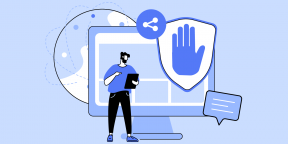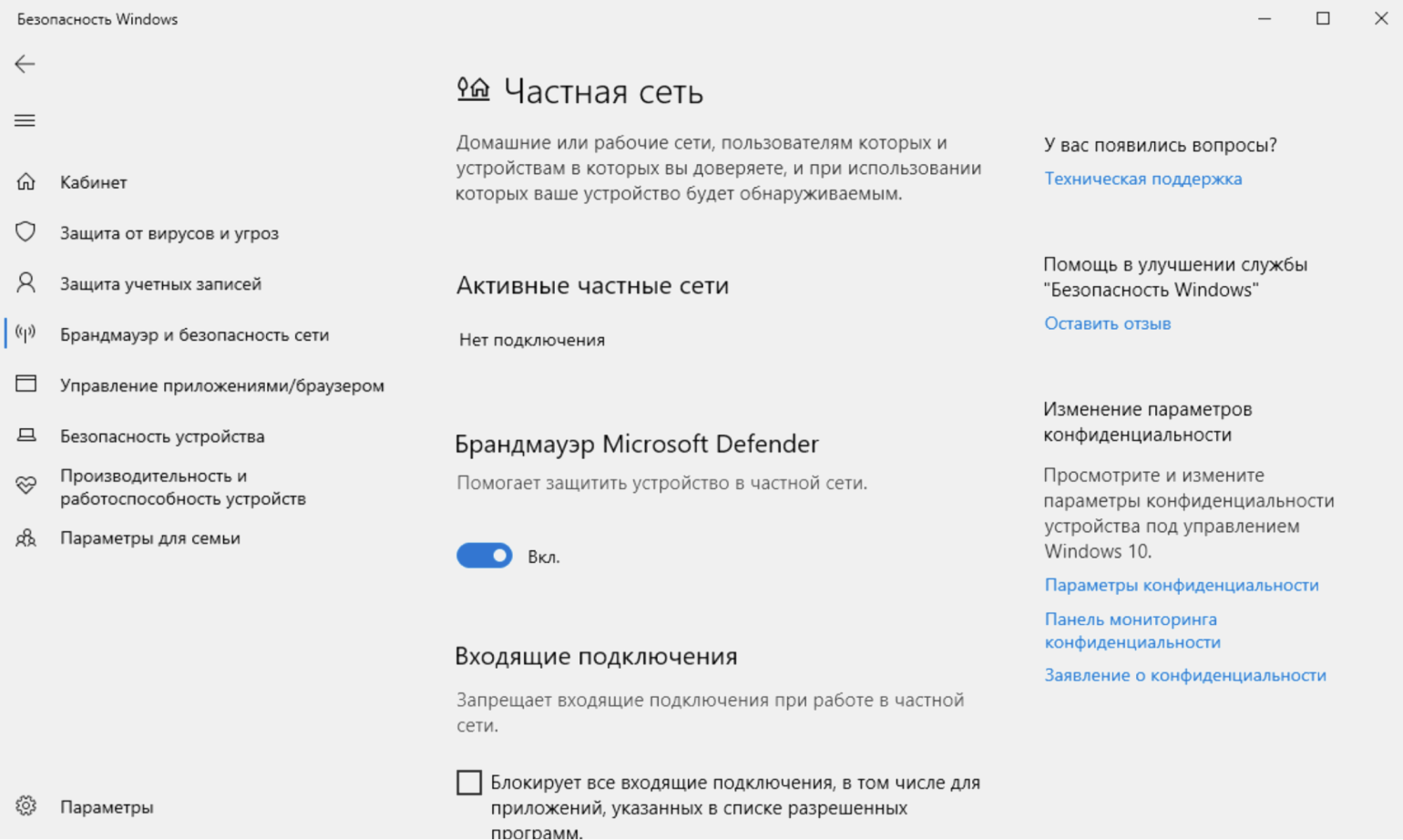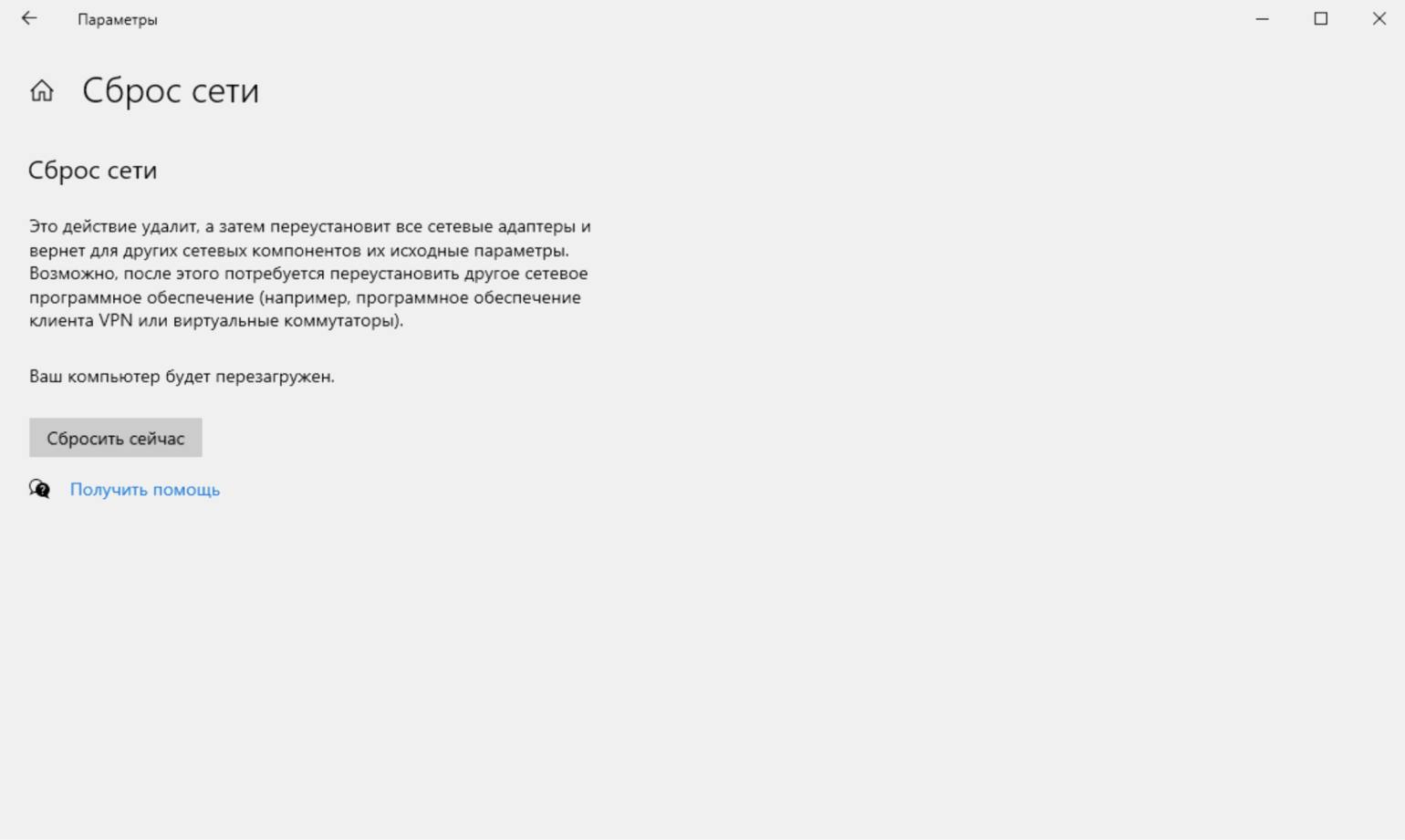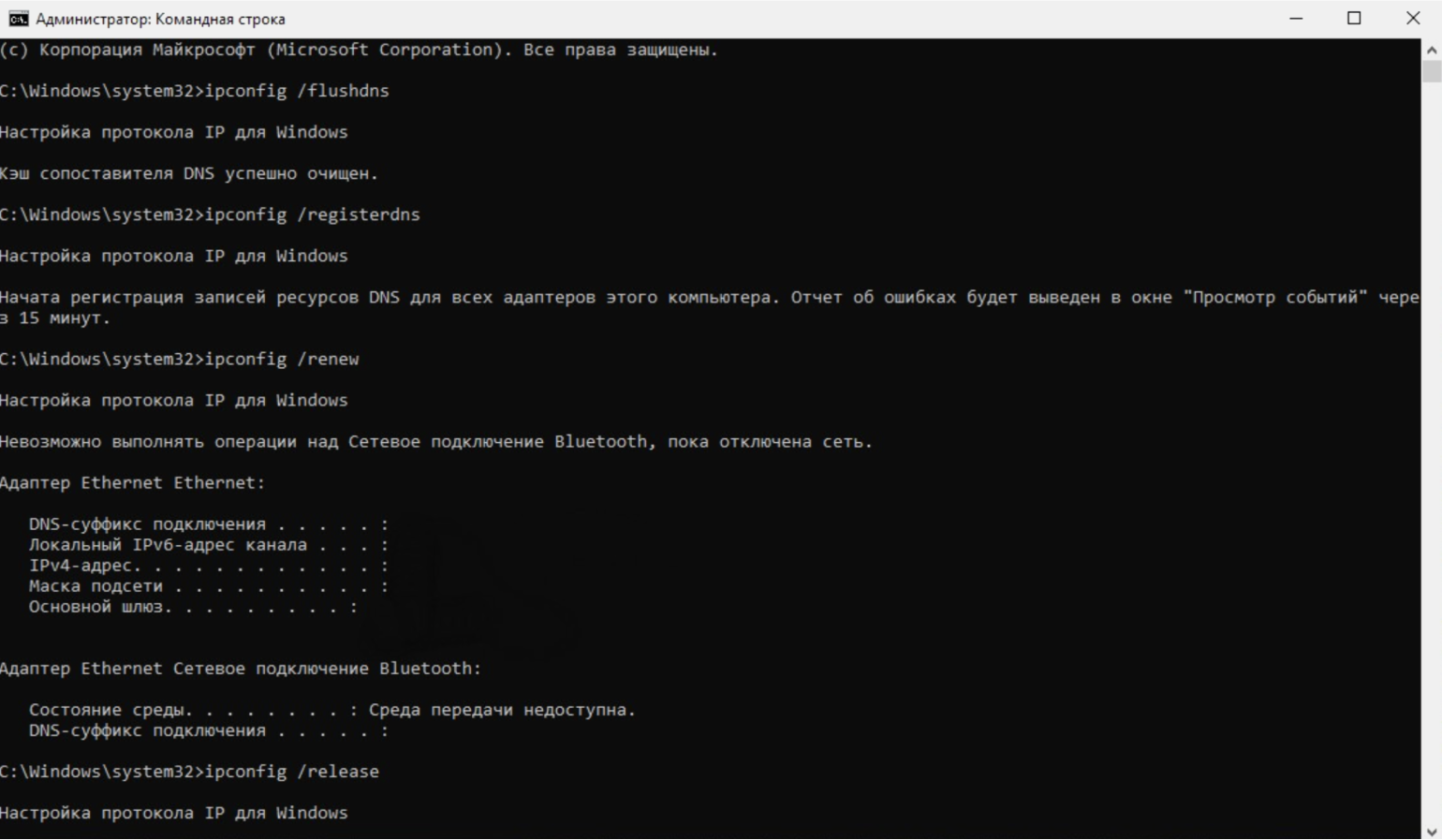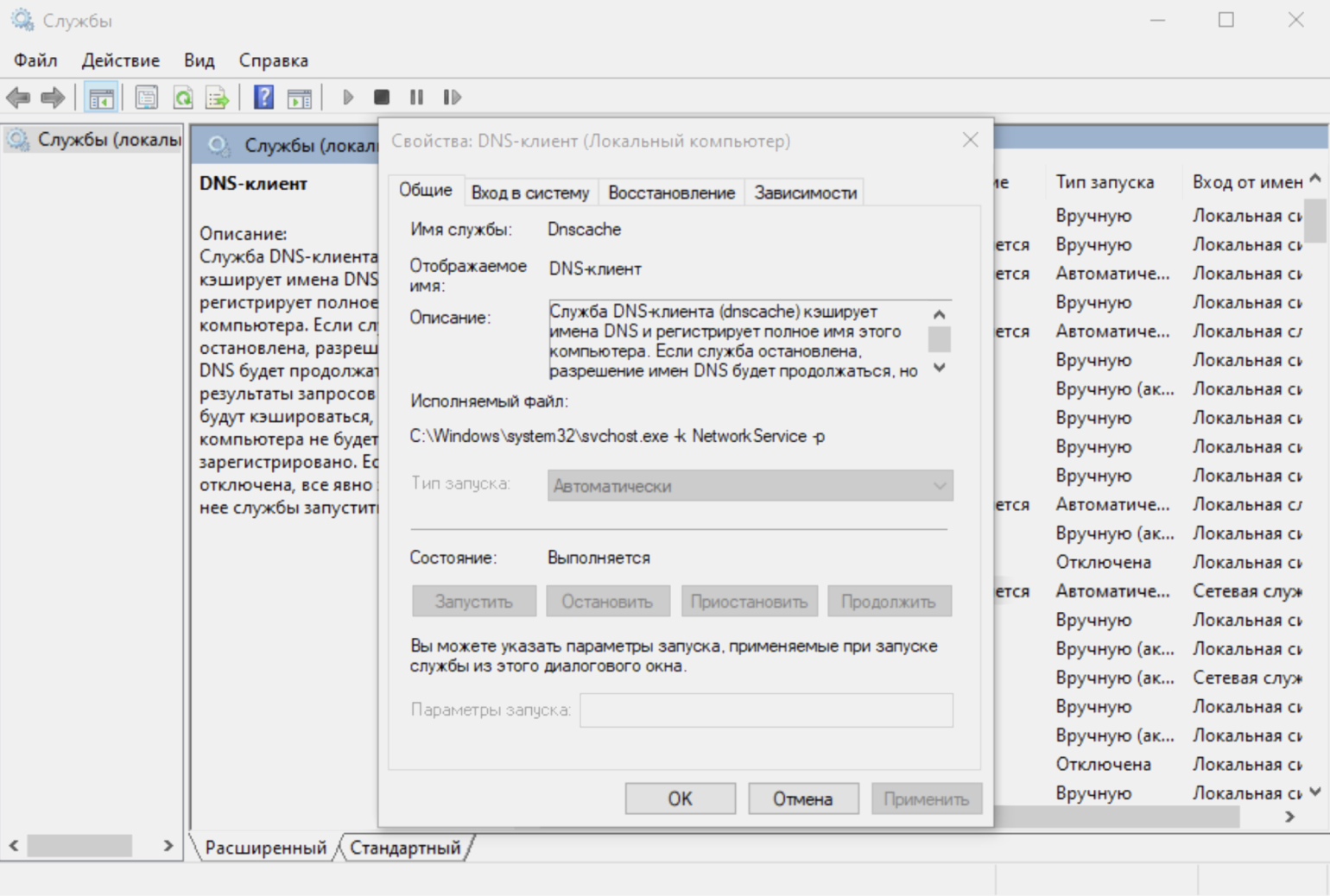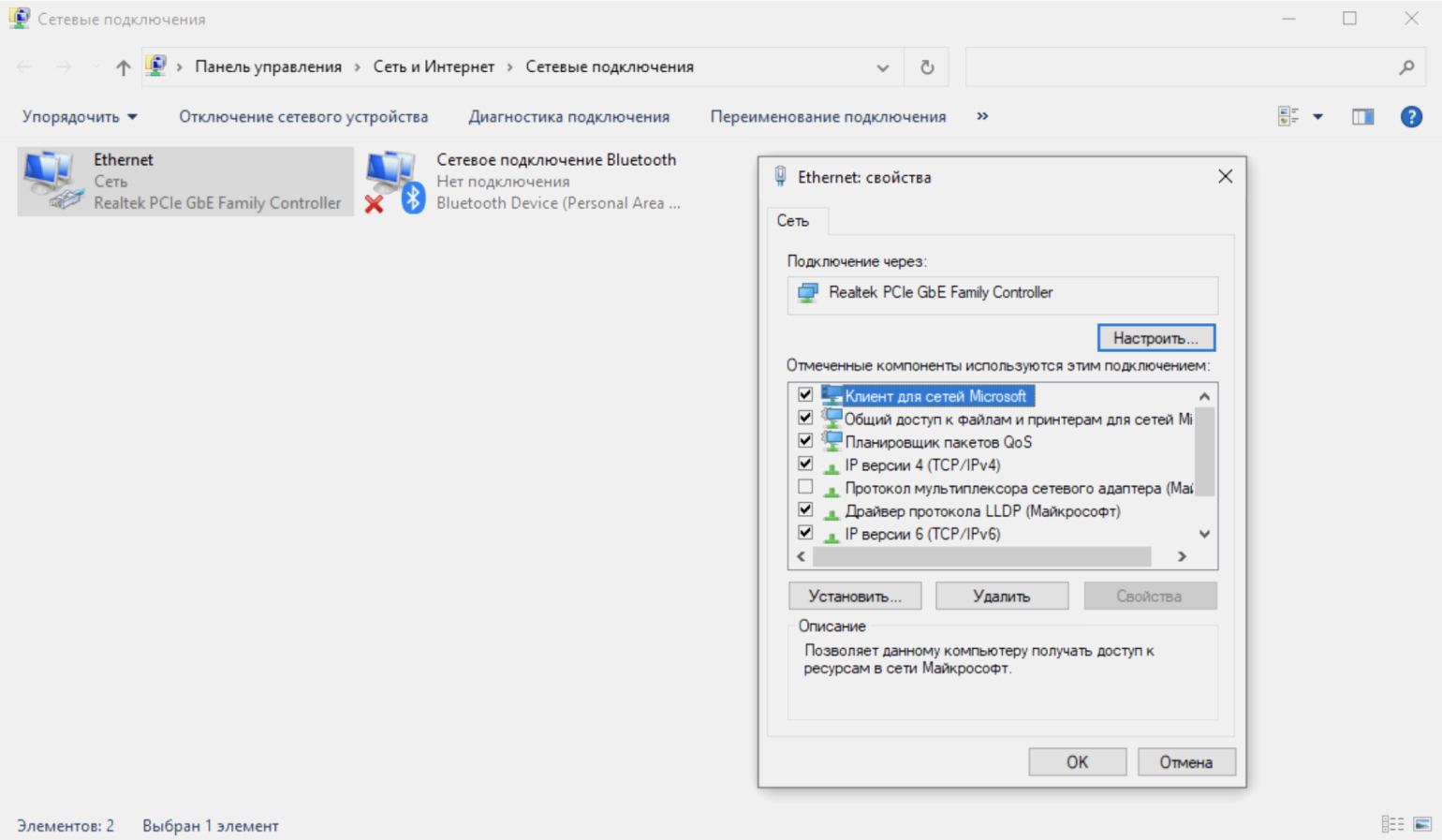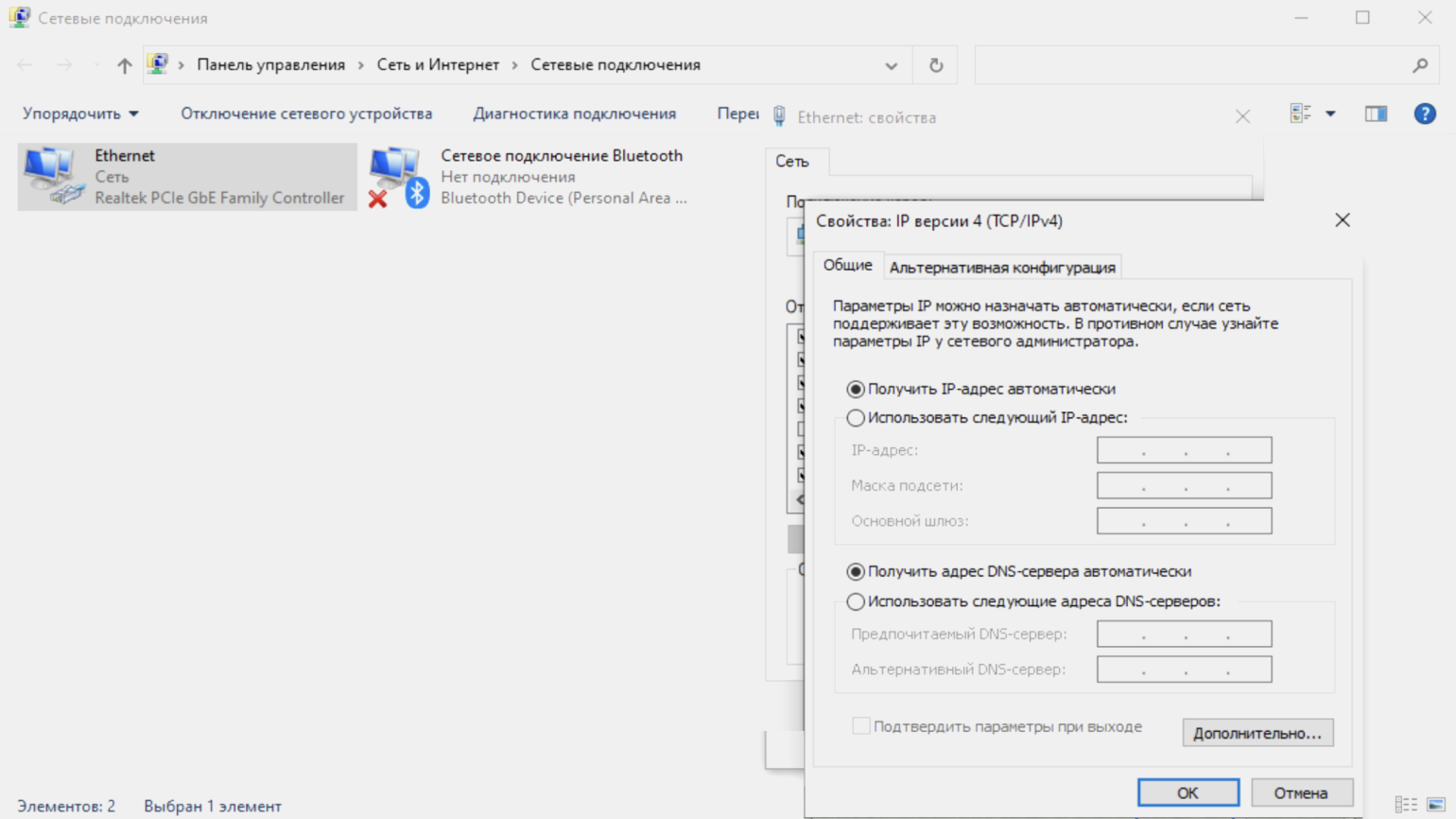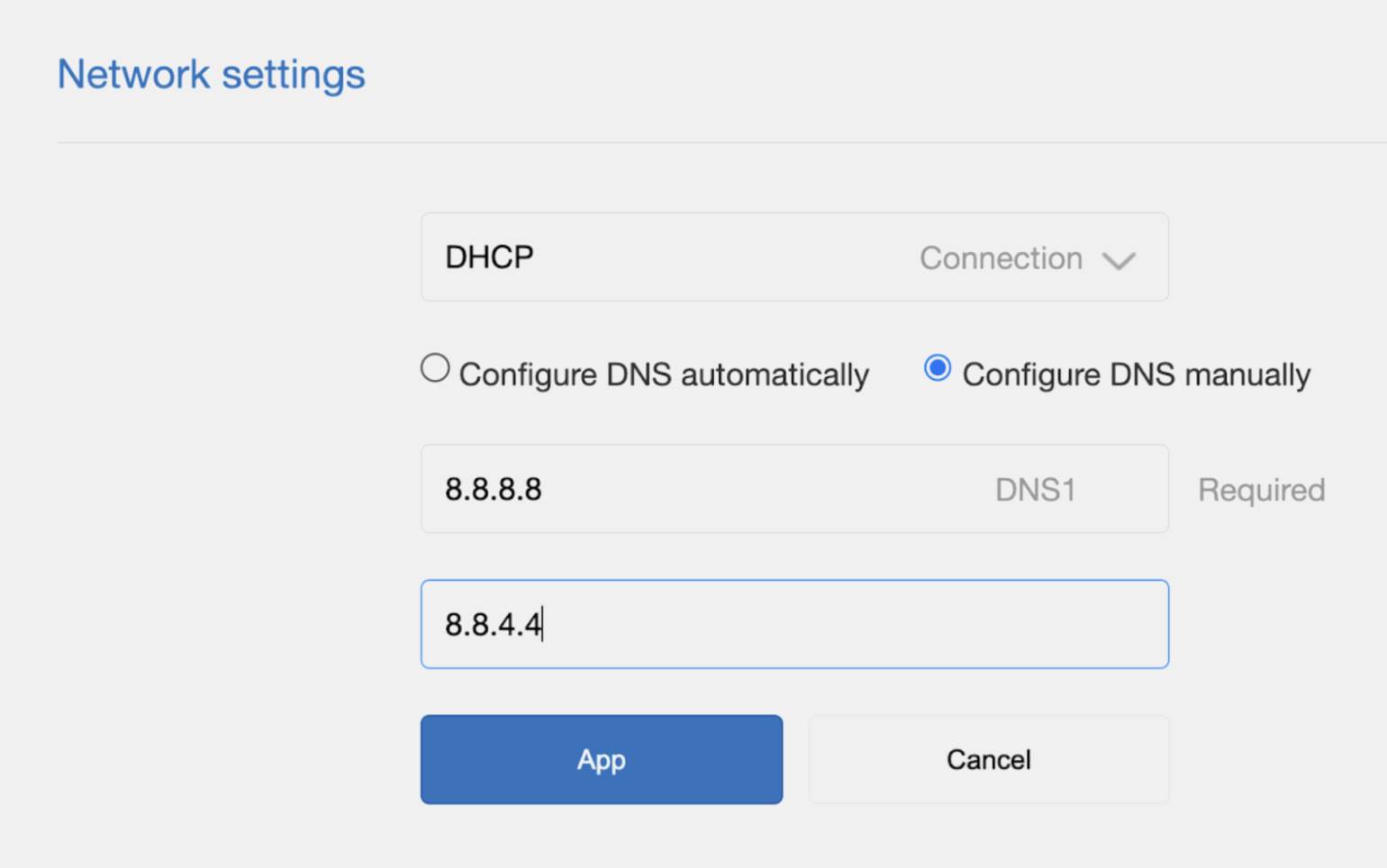Одной из самых частых ошибок связанных с подключением к интернету в Windows, является ошибка: «DNS-сервер не отвечает». При этом, пропадает доступ к интернету. На значке подключения скорее всего будет желтый треугольник, а в браузере, при попытке открыть сайт, вы скорее всего увидите ошибку «Не удается найти DNS-адрес», «err name not resolved «, или что-то в этом роде. Проблема эта вызвана сбоем в работе DNS-сервера, который отвечает за перенаправленные IP-адреса на домен. Если говорить о причинах возникновения этой ошибки, то виновником может быть как сам компьютер, так и маршрутизатор, или оборудование на стороне провайдера.
Сама ошибка «DNS-сервер не отвечает» появляется в результате диагностики сетей Windows. Запустить диагностику очень просто. Достаточно нажать правой кнопкой мыши на значок подключения к интернету, и выбрать «Диагностика неполадок».
Иногда, может появляться ошибка: «Параметры компьютера настроены правильно, но устройство или ресурс (DNS-сервер) не отвечает».
Вот такие ошибки. Если вы не знаете что делать, то сейчас мы рассмотрим несколько эффективных советов, которые должны помочь избавится от данных ошибок. В итоге, интернет на вашем компьютере заработает, и сайты начнут открываться. Решения будут одинаковыми для Windows 10, Windows 8, и Windows 7.
Обновление: для Windows 11 я подготовил отдельную статью: ошибка DNS-сервер не отвечает в Windows 11.
Как исправить ошибку «DNS-сервер не отвечает»?
Для начала, я советую выполнить несколько простых решений. Есть шанс, что они помогут, и вам не придется разбираться с более сложными настройками.
- Если у вас интернет подключен через роутер, или модем (по Wi-Fi, или по кабелю), и вы наблюдаете ошибку «DNS-сервер не отвечает», то попробуйте просто перезагрузить роутер. Отключите питание роутера где-то на минуту, и включите обратно. Не важно какой у вас роутер, TP-Link, D-link, ASUS, или еще какой-то.
- Перезагрузите свой компьютер, или ноутбук. В данном случае не важно, интернет у вас идет через роутер, или кабелем напрямую от провайдера. Просто выполните перезагрузку.
- Если интернет подключен через роутер, то проверьте, работает ли интернет на других устройствах. Нет ли там ошибки с ответом DNS-сервера.
- При подключении через маршрутизатор, если есть возможность, можно подключить интернет напрямую к компьютеру. Для проверки.
- Постарайтесь вспомнить, после чего появилась ошибка DNS, и проблемы с доступом к интернету. Может после смены каких-то настроек, или установки программ.
Если эти советы не помогли, то попробуйте применить решения, о которых я напишу ниже.
Проверяем службу DNS-клиент
Прежде чем что-то менять, я рекомендую посмотреть, работает ли служба «DNS-клиент». Нажмите на клавиатуре сочетание клавиш Win + R. В появившемся окне введите команду services.msc, и нажмите Ok.
В новом окне ищем службу «DNS-клиент», нажимаем на нее правой кнопкой мыши, и выбираем «Свойства».
Тип запуска должен быть «Автоматически». И если у вас кнопка «Запустить» будет активной, то нажмите на нее. Дальше: «Применить» и «Ok».
Если служба у вас была отключена, и вы ее включили, то после перезагрузки компьютера интернет должен заработать.
Меняем настройки DNS-серверов в свойствах подключения
Дальше мы проверим настройки DNS-серверов в свойствах подключения, через которое компьютер подключен к интернету. Если там прописаны какие-то адреса, то можно попробовать выставить автоматическое получение, либо прописать DNS-адреса от Google. Этот способ очень часто позволяет избавится от ошибки «DNS-сервер не отвечает».
Нам нужно открыть окно со всеми подключениями. Для этого можно нажать правой кнопкой мыши на значок подключения к интернету, и выбрать «Центр управления сетями…». Дальше переходим в «Изменение параметров адаптера».
Дальше правой кнопкой мыши нажимаем на то подключение, через которое вы подключены к интернету (к роутеру), и выбираем «Свойства». Если подключение по Wi-Fi, то это подключение «Беспроводная сеть», если по кабелю, то «Ethernet» (Подключение по локальной сети).
У меня, например, проблема с DNS при подключении по Wi-Fi сети через роутер.
В новом окне выделите «IP версии 4 (TCP/IPv4)», и нажмите «Свойства». Если в новом окне у вас прописан какой-то DNS-сервер, то можно попробовать выставить автоматическое получение адресов, и проверить подключение к интернету после перезагрузки компьютера.
Но чаще всего помогает следующее: ставим переключатель возле «Использовать следующие адреса DNS-серверов», и прописываем DNS от Google:
8.8.8.8
8.8.4.4
Нажимаем «Ok» и перезагружаем компьютер.
Такое решение помогает очень часто. Если у вас проблема с получение DNS на всех устройствах, которые подключены через один роутер, то эти адреса можно прописать в настройках роутера, тогда они будут применяться для всех устройств. Как правило, сделать это можно в настройках вашего роутера, в разделе «Интернет», или «WAN». Где задаются параметры для подключения к провайдеру.
Для примера, покажу как это сделать на роутере TP-Link:
Не забудьте сохранить настройки.
Очищаем кэш DNS и другие сетевые параметры
Нужно просто запустить командную строку, и по очереди выполнить несколько команд, которые выполнять очистку кэша DNS-адресов, и других сетевых настроек. Этот способ подойдет как для Windows 10, так и для Windows 7 (8).
Командную строку нужно запустить от имени администратора. Если у вас Windows 10, то просто нажмите правой кнопкой мыши на меню пуск, и выберите «Командная строка (администратор)». В Windows 7, в поиске можно набрать «cmd», нажать правой кнопкой на «cmd» в результатах поиска, и выбрать «Запустить от имени администратора».
По очереди копируем и выполняем такие команды:
ipconfig /flushdns
ipconfig /registerdns
ipconfig /renew
ipconfig /release
Вот так:
В Windows 10 можно еще попробовать выполнить сброс сетевых настроек. Это практически то же самое.
После этого перезагрузите компьютер.
Обновление: отключаем или удаляем антивирус Avast
В комментариях Сергей написал, что ему помогло только удаление антивируса Avast. Если у вас установлен именно этот антивирус, то возможно он стал причиной того, что DNS-сервер перестал отвечать.
По своему опыту могу сказать, что антивирус Avast очень часто вмешивается в сетевые настройки Windows, из-за чего появляются разные проблемы с подключением к интернету. То интернет перестает работать после удаления антивируса, то ошибка DNS, или сетевой адаптер не имеет допустимых параметров настройки IP.
Можно попробовать для начала полностью остановить работу антивируса. Если это не решит проблему, то удалить его. Можно переустановить его, только без дополнительных модулей. Как это сделать, я писал в статье по ссылке выше (о решении проблемы с параметрами IP).
Что делать, если не получилось исправить ошибку?
Если вы все проделали правильно, но Windows по прежнему пишет что DNS-сервер не отвечает, то у меня есть еще пару советов:
- Смените статус сети с общественной на частную. У нас на сайте есть подробная инструкция.
- Попробуйте на время полностью отключить антивирус, или встроенный в него брандмауэр (веб-антивирус, сетевой экран).
- Если никак не можете исправить эту ошибку, то позвоните в поддержку своего интернет-провайдера. Не редко проблемы с DNS бывают по их вине.
Обязательно напишите, если у вас получилось избавится от этой ошибки. Напишите какой способ помог. Может у вас сработало какое-то другое решение, которого нет в статье. Ну и оставляйте свои отзывы в комментариях.
Несколько способов справиться с одной из самых распространённых сетевых проблем.
Выполняйте эти действия одно за другим. Если предпринятые меры не помогли, переходите к следующему способу.
1. Перезагрузите свой компьютер. Универсальное решение всех проблем, которое стоит попробовать в первую очередь.
2. Если интернет подключён через роутер, проверьте, есть ли соединение на других устройствах. Нет соединения везде? Перезагрузите роутер. Для этого вытащите из розетки кабель питания и подождите около минуты. Затем снова включите устройство и проверьте, появился ли интернет.
3. Иногда проблемы может вызывать брандмауэр. Отключите его и посмотрите, не исчезнут ли неполадки. Нажмите «Пуск» → «Параметры» → «Обновления и безопасность» → «Безопасность Windows» → «Брандмауэр и защита сети», выберите активный профиль и поставьте переключатель в положение «Выкл.».
4. Попробуйте открыть страницу в другом браузере. Иногда это может помочь. Кроме того, не помешает очистить кеш обозревателя.
5. Очистите кеш DNS‑адресов браузера. Для этого откройте в адресной строке следующие служебные страницы и нажмите на них кнопку очистки:
- Google Chrome: chrome://net‑internals/#dns
- «Яндекс.Браузер»: browser://net‑internals/#dns
- Opera: opera://net‑internals/#dns
В Firefox нужно нажать Ctrl + Shift + Del, снять галочки со всего, кроме «Кеш», и нажать OK.
6. Попробуйте отключить антивирус.
7. Выполните сброс настроек сети. Для этого нажмите «Пуск» → «Параметры» → «Сеть и Интернет» → «Сброс сети» → «Сбросить сейчас».
8. Очистите кеш DNS‑адресов системы. Начните набирать словосочетание «командная строка» в меню «Пуск». Щёлкните найденную «Командную строку» правой кнопкой мыши и нажмите «Запуск от имени администратора». Затем выполните следующие команды одну за другой, нажимая Enter после ввода:
ipconfig /flushdns
ipconfig /registerdns
ipconfig /renew
ipconfig /release
После этого перезагрузитесь.
9. Проверьте, работает ли служба «DNS‑клиент» должным образом. Нажмите Win + R и введите команду services.msc. Отыщите службу «DNS‑клиент» и дважды щёлкните её. В нормальном состоянии она всегда запущена и система не даёт её отключить. Но если она неактивна, то кнопка «Запустить» будет доступна. Нажмите её, выберите тип запуска «Автоматически», щёлкните OK и перезагрузитесь.
10. Установите автоматический подбор DNS‑сервера. Начните вводить в меню «Пуск» словосочетание «панель управления», откройте панель. Затем нажмите «Сеть и Интернет» → «Центр управления сетями и общим доступом» → «Изменение параметров адаптера». Щёлкните ваше подключение правой кнопкой мыши и нажмите «Свойства».
Выберите строчку «IP версии 4 (TCP/IPv4)», снова нажмите «Свойства». Если у вас там установлен какой‑то DNS‑сервер, отметьте вариант «Получать адрес DNS‑сервера автоматически». Нажмите OK, перезагрузитесь и проверьте, появилось ли соединение.
11. Если соединения всё ещё нет, установите в своей системе DNS‑сервер от Google. Это очень часто помогает. В том же окне настроек активируйте опцию «Использовать следующие адреса DNS‑серверов» и введите указанные ниже значения.
- «Предпочитаемый DNS‑сервер»: 8.8.8.8
- «Альтернативный DNS‑сервер»: 8.8.4.4
Нажмите OK и перезагрузитесь.
12. Если у вас одновременно несколько устройств не могут подключиться к интернету из‑за неполадок с DNS‑сервером, пропишите адреса DNS‑серверов Google сразу в настройках роутера.
Интерфейс различается в разных моделях, но чаще всего соответствующие поля можно найти в разделах WAN или «Интернет». Введите следующие значения:
- «Предпочитаемый DNS‑сервер»: 8.8.8.8
- «Альтернативный DNS‑сервер»: 8.8.4.4
Сохраните настройки и перезагрузите роутер.
13. Выполните чистую загрузку Windows. Помогает, если неполадки появились после какого‑то обновления или установки новых программ.
14. Если ничего не подействовало, позвоните в техподдержку интернет‑провайдера.
Читайте также 💿⚙️💻
- Как настроить свой прокси-сервер
- Как сменить DNS-сервер на Windows, macOS, Android и iOS
- Как исправить ошибку 503: исчерпывающее руководство
- Что означает 404 Not Found и другие ошибки веб-страниц
- Стоит ли переходить по ссылке, если браузер пишет, что ваше подключение не защищено
#статьи
-
0
Разбираемся, что такое DNS-сервер, почему он может не отвечать и как с этим бороться.
Иллюстрация: Colowgee / Stable Diffusion / Wikimedia Commons / fabrikasimf / freepik / Colowgee для Skillbox Media
Любитель научной фантастики и технологического прогресса. Хорошо сочетает в себе заумного технаря и утончённого гуманитария. Пишет про IT и радуется этому.
Иногда бывает так, что интернет пропадает на ровном месте, сайты не открываются, а над иконкой Сети в панели задач горит жёлтый треугольник. При попытке запустить диагностику Windows выдаёт не слишком полезное «DNS-сервер не отвечает» — мол, разбирайтесь сами, как хотите.
Если ситуация жизненная, значит, эта статья — для вас. Составили чек-лист базовых действий, которые обычно быстро помогают исправить ошибку и реанимировать интернет. Дисклеймер: бывает и так, что компьютер не виноват, а проблема на самом деле на стороне провайдера — но попытаться всё равно стоит.
Коротко расскажем, что такое DNS и зачем ему серверы. Это поможет понять, в чём же кроется проблема.
👉 Если вы и так знакомы с теорией и хотите сразу перейти к готовым решениям, можете смело пролистывать этот раздел.
DNS, или domain name system, — это система, которая помогает браузерам находить сайты в интернете. Можно сказать, что это большая таблица, где напротив IP-адресов записаны соответствующие им названия сайтов. IP-адрес — это числовой указатель, который содержит данные о месте сайта или устройства в Сети.
Дело в том, что браузер не слишком хорошо разбирается в привычных нам адресах вроде ya.ru или vk.com. Поэтому, чтобы найти дорогу от вашего устройства к сайту, он обращается к DNS. Она сообщает ему нужный IP, и только после этого статьи, мемы и прочая информация начинает двигаться по сетям.
Иллюстрация: Polina Vari / Skillbox Media
DNS-серверы — это компьютеры, которые отвечают за то, чтобы вся эта система нормально работала и без сбоев выдавала устройствам IP-адреса. Такие серверы есть у всех провайдеров, операторов связи, поисковых систем и у других больших IT-компаний.
Но иногда проблемы всё же случаются и связаться с DNS-сервером не выходит. У этого может быть две причины: или что-то случилось с самим сервером, или что-то мешает нам к нему подключиться. В первом случае вариант один — ждать, пока всё починят. А со вторым ещё можно поработать.
Вот несколько популярных причин, почему DNS-сервер может не отвечать:
- проблемы с оборудованием — компьютером или роутером;
- неполадки в работе браузера;
- блокировка сайтов антивирусом или брандмауэром;
- неправильные настройки сети;
- неверно выставленные DNS-настройки на компьютере или роутере;
- технические работы на стороне провайдера.
Подробно о системе DNS вы можете прочитать в нашей статье. Там мы подробно рассказали, как это всё работает, и сопроводили рассказ иллюстрациями.
Часто исправить ошибку с недоступным DNS-сервером можно парой простых действий — поэтому в первую очередь стоит выполнить их.
Перезагрузите роутер. Зажмите кнопку питания на устройстве и удерживайте её пару секунд. Или попробуйте выключить роутер из розетки, а затем включить через пару минут.
Перезагрузите компьютер. Если роутер перезагружен, а проблема не ушла — попробуйте перезагрузить компьютер. Иногда после обновления системы на компьютере сбиваются настройки сети, и чтобы они встали на место, нужно всё начать с чистого листа.
Подключитесь через кабель. Если пользуетесь интернетом через Wi-Fi, попробуйте на время подключиться через Ethernet-кабель. Способ не самый универсальный, потому что не у всех ноутбуков есть нужный разъём.
Откройте сайт в другом браузере. Иногда проблема не в самой системе, а в конкретном браузере: бывает так, что обновления сбивают старые настройки. Поэтому желательно попробовать другой браузер.
Отключите антивирус. Он может блокировать доступ к отдельным сайтам и DNS-серверам и не допускать вас к сайтам, потому что считает их небезопасными.
Отключите брандмауэр. Иногда он может вызывать те же проблемы, что и антивирус — не пускать вас в интернет. Чтобы отключить брандмауэр, перейдите в Пуск → Параметры → Обновления и безопасность → Безопасность Windows → Брандмауэр и защита сети, затем выберите свой тип сети и выключите брандмауэр.
Сбросьте настройки сети. Это можно сделать, если перейти в Пуск → Параметры → Сеть и Интернет → Сброс сети, а затем нажать Сбросить сейчас.
Простые решения не спасли — переходим к более сложным. Нужно будет залезть в настройки Windows и поменять пару настроек.
Очищаем кэш DNS-адресов. Нажимаем кнопку Win и вводим в поиске Командная строка. Находим её в открывшемся окне, щёлкаем правой кнопкой мыши и выбираем пункт Запуск от имени администратора.
Открылась командная строка. В ней нужно ввести следующие команды — по одной за раз:
ipconfig /flushdns ipconfig /registerdns ipconfig /renew ipconfig /release
Это должно очистить DNS-кэш. Если соединения всё ещё нет — переходим к следующему пункту.
Проверяем, работает ли DNS-клиент вообще. Нажимаем Win + R и вводим services.msc. В открывшемся окне нужно найти службу DNS-клиент и щёлкнуть на неё дважды.
Если служба работает нормально, она будет запущена и не даст себя отключить. Но если что-то не так — кнопка Запустить будет активна. Нажмите на неё и выберите тип запуска Автоматически, затем нажмите ОК и перезагрузите компьютер.
Настраиваем автоматический выбор DNS-серверов. Опять нажимаем кнопку Win и открываем Панель управления. Дальше нужно перейти в Сеть и Интернет → Центр управления сетями и общим доступом → Изменение параметров адаптера. Здесь находим активное подключение к интернету, щёлкаем по нему правой кнопкой мыши и выбираем Свойства.
В открывшемся окне нажмите на строчку IP версии 4 (TCP/IPv4) и выберите Свойства. Если в новом окне уже установлен DNS-сервер, то выберите пункт Получать адрес DNS-сервера автоматически.
Теперь жмём ОК, перезагружаем компьютер и проверяем соединение.
Устанавливаем DNS-сервер от Google. Это может и не сработать, потому что компания закрыла часть серверов в России, но попытаться стоит.
Переходим по тому же пути из предыдущего пункта: Панель управления → Сеть и Интернет → Центр управления сетями и общим доступом → Изменение параметров адаптера. Кликаем по активному подключению правой кнопкой мыши и выбираем Свойства. Теперь нажимаем на строчку IP версии 4 (TCP/IPv4) и выбираем Свойства.
В появившемся окне нужно активировать пункт Использовать следующие адреса DNS-серверов и указать два значения ниже:
- «Предпочитаемый DNS‑сервер»: 8.8.8.8
- «Альтернативный DNS‑сервер»: 8.8.4.4
Нажимаем ОК и перезагружаем компьютер.
Если не сработало, попробуйте установить эти же адреса в настройках роутера. Чтобы зайти в них, обычно нужно ввести в адресной строке браузера 192.168.0.0. У вас адрес может отличаться. На некоторых роутерах его можно найти на нижней крышке, поэтому сразу загляните туда.
В настройках находим раздел, связанный с DNS, и ищем адреса для DNS-серверов. Выглядит это примерно так:
Скриншот: Skillbox Media
Подставляем те же значения:
- «Предпочитаемый DNS‑сервер»: 8.8.8.8
- «Альтернативный DNS‑сервер»: 8.8.4.4
Сохраняем и перезапускаем роутер.
Если ничто из этого не помогло — можно смело звонить в техподдержку провайдера. Иногда бывает, что проблема не на стороне пользователя, а на стороне тех, кто настраивал DNS-сервер. Поэтому загуглите номер своего интернет-провайдера и позвоните ему по горячей линии.

Жизнь можно сделать лучше!
Освойте востребованную профессию, зарабатывайте больше и получайте от работы удовольствие. А мы поможем с трудоустройством и важными для работодателей навыками.
Посмотреть курсы
Пользователи интернета наверняка не раз встречали ошибку вида DNS сервер не отвечает, что делать в этой ситуации? Причин появления этой проблемы может быть несколько, начиная от сбоя в работе компьютера или роутера и заканчивая неисправностью оборудования провайдера. Поэтому и способы ее исправления могут отличаться. Рассказываем, что делать в такой ситуации, и как вернуть доступ во Всемирную паутину.
Содержание
- Что нужно сделать в первую очередь
- Проверьте, работает ли служба DNS-клиент
- Очистите кэш DNS и браузеров
- Измените настройки DNS
- DNS сервер не отвечает: как исправить проблему, если ничего не помогает
Что нужно сделать в первую очередь
Иногда гораздо проще не разбираться в причинах проблемы, а попробовать решить ее «с наскока». Ведь очень часто на диагностику может уйти гораздо больше времени. Поэтому при появлении ошибки DNS сервер не отвечает в Windows 7, 10 и 11 в первую очередь:
- перезагрузите роутер, если именно он отвечает за раздачу интернета. Для этого просто отключите кабель питания роутера на несколько секунд и подключите его обратно;
- перезагрузите компьютер или ноутбук;
- отключите брандмауэр Windows. Для этого найдите в системном трее иконку «Безопасность Windows» и откройте «Брандмауэр и безопасность сети». После этого выберите активный профиль и переключите ползунок в положение Выкл. Не забудьте вернуть все настройки в прежнее состояние, если это не решит проблему;
- подумайте, какие настройки вы меняли перед появлением этой ошибки. Попробуйте откатить их в первоначальное состояние;
- позвоните в службу поддержки провайдера и убедитесь, что проблема не на его стороне.
Если ничего из вышесказанного не помогло, проверьте, есть ли доступ в сеть на других подключенных к роутеру устройствах. Это поможет выявить источник проблемы. Совсем нелишним будет и попробовать подключить компьютер или ноутбук напрямую к сети. Так вы точно исключите возможность возникновения ошибки из-за маршрутизатора.
- Читайте нас там, где вам удобно: 🔹 Телеграм 🔹 Дзен 🔹 Вконтакте
Проверьте, работает ли служба DNS-клиент
Иногда ошибка устройство или ресурс DNS сервер не отвечает может возникать из-за неработающей службы DNS-клиент в Windows. Поэтому перед изменением настроек в операционной системе, проверьте работает ли эта служба.
- Нажмите сочетание клавиш Win+R, введите команду services.msc и нажмите Enter.
- В появившемся окне найдите службу DNS-клиент и войдите в ее свойства двойным щелчком левой кнопкой мыши.
- Убедитесь в том, что в строке «Состояние» установлен статус «Выполняется», а тип запуска — «Автоматический».
- При необходимости измените настройки на верные и перезагрузите компьютер.
Очистите кэш DNS и браузеров
Что делать, если DNS сервер не отвечает в Windows, а все предыдущие действия ни к чему не привели? Пришло время более радикальных действий, а на первом месте среди них стоит очистка кэша DNS и браузеров.
Как почистить кэш в браузерах, мы уже подробно писали в этой статье, а здесь детально разобрали весь процесс очистки в Яндекс.Браузере.
Для очистки кэша DNS в Chrome, откройте браузер и введите в адресную строку команду chrome://net-internals/#dns. На открывшейся странице нажмите кнопку очистки кэша. В случае с Яндекс.Браузером используйте команду browser://net-internals/#dns, а с Opera – opera://net-internals/#dns. Если же вы используете Firefox, нажмите сочетание клавиш Ctrl + Shift + Del, выберите удалить все, снимите все галки кроме кэша и нажмите «Удалить сейчас».
Ну а дальше необходимо очистить кэш DNS-адресов в самой Windows. Для этого запустите командную строку или PowerShell от имени Администратора (правой кнопкой мыши по меню «Пуск» -> Windows PowerShell (администратор)) и поочередно выполните следующие команды:
ipconfig /flushdns
ipconfig /registerdns
ipconfig /renew
ipconfig /release
Перезагрузите компьютер.
Аналогичного эффекта можно добиться и сбросом настроек сети. Кликните правой кнопкой мыши по меню «Пуск» и откройте Параметры -> Сеть и Интернет -> Сброс сети -> Сбросить сейчас. Компьютер перезагрузится автоматически.
Измените настройки DNS
- Кликните правой кнопкой мыши по меню «Пуск» и откройте Параметры -> Сеть и Интернет -> Ethernet (или Wi-Fi при подключении «по воздуху) -> Настройка параметров адаптера.
- Выберите ваш тип подключения и откройте его свойства.
- Найдите строчку IP версии 4 (TCP/IPv4) и откройте ее свойства.
- В появившемся окне выберите «Получить адрес DNS‑сервера автоматически» и сохраните изменения.
Если такая настройка уже была активна, можно попробовать указать системе на конкретные DNS-серверы. Введите адрес 8.8.8.8 в поле «Предпочитаемый DNS‑сервер», а в качестве альтернативного DNS можно использовать сервер 8.8.4.4. Сохраните изменения и перезагрузите компьютер.
DNS сервер не отвечает: как исправить проблему, если ничего не помогает
Если вы уже выполнили все описанные выше шаги, а проблема никуда не исчезла, попробуйте:
- прописать DNS-адреса в настройках роутера. Особенно актуально это, если интернета нет сразу у нескольких подключенных к нему устройств;
- отключите антивирус. Некоторые пользователи жалуются, что такая проблема возникает при использовании антивируса Avast. Если его отключение помогло, удалите его и попробуйте установить другой антивирус или используйте Защитника Windows;
- откатите операционную систему до последней точки восстановления, когда проблема не наблюдалась.
Читайте также
- Как сбросить ноутбук до заводских настроек
- Ошибка 0x80070057: простые способы решения проблемы
Настройка роутера является одной из важнейших задач для обеспечения стабильной и безопасной работы вашей домашней сети. Однако возникающие проблемы могут стать настоящей головной болью. Одной из таких проблем является ситуация, когда DNS сервер не отвечает.
DNS (Domain Name System) позволяет переводить доменные имена в IP-адреса и наоборот. Без работы DNS сервера вы не сможете получить доступ к веб-страницам по доменному имени. К счастью, существуют несколько способов решить эту проблему.
В случае, когда при настройке роутера dns сервер не отвечает, первым шагом стоит проверить корректность введенных настроек. Убедитесь, что вы правильно указали адреса DNS серверов, предоставленные вашим интернет-провайдером. Также возможно, что ваш провайдер использует автоматическую настройку сети, и вам не нужно указывать DNS серверы вручную.
Если настройки DNS серверов верны, но проблема все еще существует, попробуйте перезагрузить роутер. Иногда это может помочь восстановить работу DNS сервера. Выключите роутер, подождите несколько секунд и включите его снова. После перезагрузки проверьте, исправилась ли проблема.
Содержание
- Почему роутер не может подключиться к DNS серверу?
- Что делать, если DNS сервер не отвечает?
- Как решить проблему с подключением к DNS серверу?
Почему роутер не может подключиться к DNS серверу?
Существует несколько причин, по которым роутер может не подключаться к DNS серверу:
1. Проблемы с сетевым подключением:
Когда роутер не может подключиться к DNS серверу, первым делом следует проверить сетевое подключение. Убедитесь, что кабель, подключенный к роутеру, надежно и корректно подключен к вашему интернет-провайдеру или модему.
2. Неправильные настройки:
Возможно, DNS серверы были неправильно настроены в вашем роутере. Откройте настройки роутера и проверьте, правильно ли указаны DNS серверы. Для большинства интернет-провайдеров можно использовать автоматическую настройку DNS серверов, но в некоторых случаях может потребоваться вводить их вручную.
3. Проблемы с DNS серверами:
Если ваш роутер корректно настроен и все кабели подключены правильно, но он все еще не может подключиться к DNS серверу, возможно, проблема связана с самими DNS серверами. В таком случае, попробуйте использовать другие DNS серверы. Вы можете вручную указать публичные DNS серверы, такие как Google DNS (8.8.8.8 и 8.8.4.4) или OpenDNS (208.67.222.222 и 208.67.220.220).
4. Блокировка DNS серверов:
Некоторые провайдеры могут блокировать доступ к определенным DNS серверам для предотвращения обхода ограничений или фильтрации контента. Если это ваш случай, вам следует обратиться к вашему провайдеру интернет-услуг и узнать, есть ли ограничения на использование DNS серверов.
5. Проблемы с маршрутизатором:
В редких случаях проблемы с подключением к DNS серверу могут быть связаны с неполадками в самом роутере. В этом случае, рекомендуется перезагрузить роутер или выполнить сброс до заводских настроек.
Если приведенные выше решения не решают проблему с подключением к DNS серверу, рекомендуется обратиться к специалисту по настройке сети или связаться с технической поддержкой вашего интернет-провайдера.
Что делать, если DNS сервер не отвечает?
Если при настройке роутера вы обнаружили, что DNS сервер не отвечает, это может быть вызвано различными причинами. В такой ситуации вам необходимо предпринять следующие действия:
- Проверьте подключение к интернету. Убедитесь, что ваш роутер правильно подключен к интернету и имеет стабильное соединение.
- Перезагрузите роутер. Иногда DNS проблемы могут возникать из-за временных сбоев в работе роутера. Попробуйте перезагрузить роутер и проверить, решается ли проблема.
- Проверьте настройки DNS. Убедитесь, что вы правильно настроили DNS серверы в настройках роутера. Обратитесь к своему провайдеру интернета или посетите его веб-сайт, чтобы узнать правильные DNS серверы для вашего интернет-подключения.
- Используйте альтернативный DNS сервер. Если проблема с DNS сервером сохраняется, попробуйте использовать альтернативные DNS серверы, такие как Google Public DNS (8.8.8.8 и 8.8.4.4) или OpenDNS (208.67.222.222 и 208.67.220.220). Измените настройки DNS в роутере и проверьте, решается ли проблема.
- Обратитесь за помощью к специалистам. Если вы все еще испытываете проблемы с DNS сервером и не можете решить их самостоятельно, рекомендуется обратиться за помощью к специалистам или связаться с технической поддержкой вашего провайдера интернета.
Эти шаги помогут вам решить проблему с DNS сервером и восстановить нормальное функционирование вашего роутера.
Как решить проблему с подключением к DNS серверу?
Если во время настройки роутера вы столкнулись с проблемой, когда DNS сервер не отвечает, вот несколько шагов, которые можно предпринять для ее решения.
1. Перезагрузите роутер и компьютер.
Перезапуск устройств может помочь исправить временные сбои и восстановить подключение к DNS серверу. Попробуйте выключить роутер и компьютер, подождать несколько секунд, а затем включить их снова.
2. Проверьте правильность настроек DNS.
Убедитесь, что вы правильно настроили DNS сервер на роутере. Вам может потребоваться узнать IP-адрес DNS сервера у своего интернет-провайдера и внести его в настройки роутера. Также убедитесь, что у вас не указан неправильный DNS сервер или дублирующиеся DNS адреса.
3. Измените DNS серверы.
Если настройки DNS сервера на роутере верные, попробуйте изменить используемые DNS серверы. Вы можете воспользоваться публичными DNS серверами, такими как Google Public DNS (8.8.8.8 и 8.8.4.4) или OpenDNS (208.67.222.222 и 208.67.220.220). Для изменения DNS сервера вам может потребоваться войти в настройки роутера и внести необходимые изменения.
4. Проверьте работу DNS сервера.
Проверьте, доступен ли DNS сервер, который вы используете. Вы можете попытаться подключиться к другому DNS серверу или попробовать проверить доступность текущего DNS сервера через командную строку. Для этого введите команду «ping [IP-адрес DNS сервера]». Если вы получаете ответы на пинг, это может означать проблему на вашей стороне, если нет — возможно, сервер не доступен.
5. Обратитесь к своему интернет-провайдеру.
Если после всех попыток проблема не решена, рекомендуется связаться со своим интернет-провайдером и сообщить о проблеме с подключением к DNS серверу. Они могут предоставить дополнительную помощь и решить проблему сетевого подключения.
Следуя этим рекомендациям, вы сможете решить проблему с подключением к DNS серверу и восстановить работу интернета на своем роутере.